
Skype会議を文字起こしする方法 - 簡単ガイド
数秒で転記、翻訳、要約
Skype会議の文字起こしにより、ビジネスプロフェッショナルは重要なビデオ通話中に同時にメモを取る苦労なく、重要な詳細を捉えることができます。音声を文字起こしを効果的に行う方法についてもっと学びましょう。Skype会議の文字起こしサービスは、音声会話を正確なテキスト形式に変換し、チームが重要な決定事項、アクションアイテム、議論を参照できるようにします。
自動Skype文字起こしツールは、高度なAI技術を活用して複数の話者を検出し、背景ノイズをフィルタリングし、講義を文字起こしするのと同様に、あらゆるSkype会話から高品質のテキスト文書を作成します。これらのビジネス会議文字起こしツールは、会議の記録、Skype通話のテキスト変換、最適な文字起こし結果のための音声からテキストへのタイムスタンプの実装に実用的なソリューションを提供します。
Skype会議の文字起こしが重要な理由は?
Skype会議の文字起こしは、定期的にオンラインビデオ会議を行うビジネスに3つの主要なメリットをもたらします:
- 時間の節約:AI文字起こし技術は手動での文書化の労力を減らし、ビジネスリーダーの74%がこれらのツールによって少なくとも1日1時間以上節約できることを確認しています。
- 成長のサポート:正確な会議記録により、記憶ではなく正確な情報に基づいたより良い意思決定が可能になり、チームは顧客の旅を分析し戦略を改善するのに役立ちます。
- 効率性の向上:Statistaによると、ビジネス会議の48%がオンラインで行われており、自動文字起こしにより参加者は参加とメモ取りの間で注意を分散させることなく、議論に完全に集中できます。

Skype会議を文字起こしするためにはどのような方法がありますか?
ビジネスプロフェッショナルは、Skype会議を効果的に文字起こしするか、音声をテキストに変換するための3つの主要な方法から選択できます。
- 手動文字起こし方法:会議中にメモを取るか、後で録音を文字起こしする。
- Skypeの組み込み機能:後で参照するためにSkypeのネイティブ録音機能を使用する。
- AIツールによる自動文字起こし:ビデオ通話の文字起こしに特化したビジネス会議文字起こしツールを採用する。
Skype通話にはどのような手動文字起こし方法が有効ですか?
Skype会議を文字起こしする伝統的な方法は、アクティブな通話中にメモを取ることで、主にマルチタスク能力の高い個人に利益をもたらします。あるいは、一部のプロフェッショナルは会議を録音し、後で手動で文字起こしを行いますが、このアプローチは相当な時間を消費し、追加の作業負荷を生み出します。
Skypeの組み込み録画機能はどれほど効果的ですか?
Skypeはビデオ会議を録画してローカルに保存する機能を提供しています。ただし、Skypeは会議を自動的に文字起こしするための組み込みツールを提供しておらず、アクティブな通話中に最大6言語でのリアルタイム文字起こしと翻訳のみをサポートし、ダウンロード可能なテキスト文書は生成しません。
なぜAIツールによる自動文字起こしを選ぶべきなのか?
AI駆動の文字起こしツールを使用してSkype通話をテキストに変換することは、最も効率的なアプローチを表しています。Forbes Advisorの調査によると、ビジネスオーナーの46%がすでに会議の文書化や文字起こしを含む内部コミュニケーションにAI技術を活用しています。
文字起こしのためにSkype会議を録音する方法は?
Skype会話をテキストに文字起こしする前に、まず会議を次の2つの主要な方法のいずれかを使用して録音する必要があります:
- Skypeのネイティブ録画機能を使用する
- ビデオ通話の録画用に設計された第三者の録画ツールを採用する
録音方法は、文字起こしの品質とその後のテキスト変換に利用できる機能に直接影響します。
Skypeのネイティブ機能で会議を録画するにはどうすればよいですか?
以下の手順に従って、Skypeビデオ会議を録画し、いつでも文字起こしすることができます:
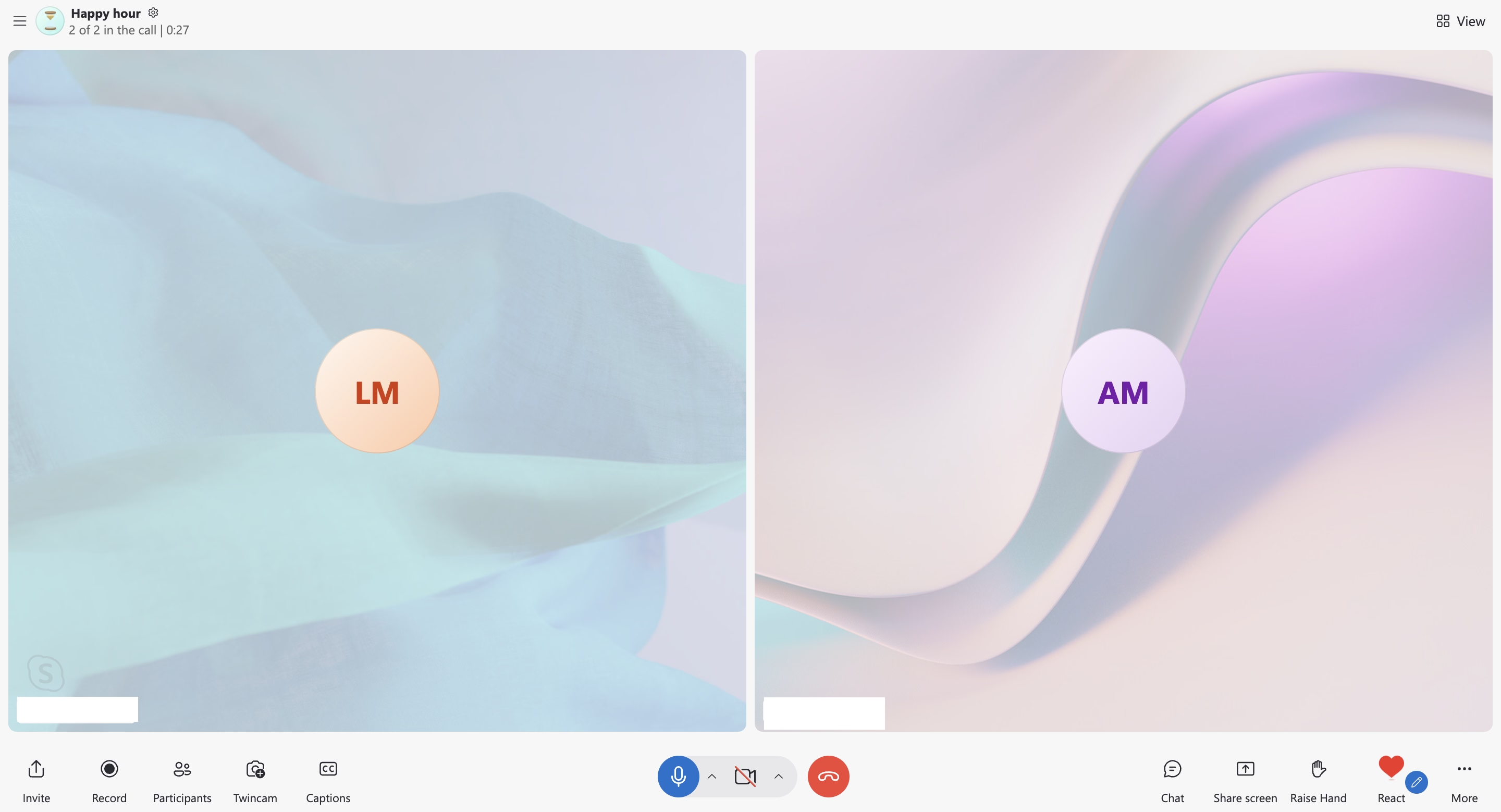
正確な発言者の特定のために、Skype会議を文字起こしする前にSkypeのインターフェースで参加者を識別します。 システム上でSkypeを起動し、録画したい会議に参加してから、左下隅にある"録画"を選択します。

文書化のためにSkype会議を文字起こしする準備をする際、参加者への通知とともにSkypeの録画機能を有効にします。 録画を停止するには、ウィンドウの左下隅にある"録画停止"ボタンをクリックします。
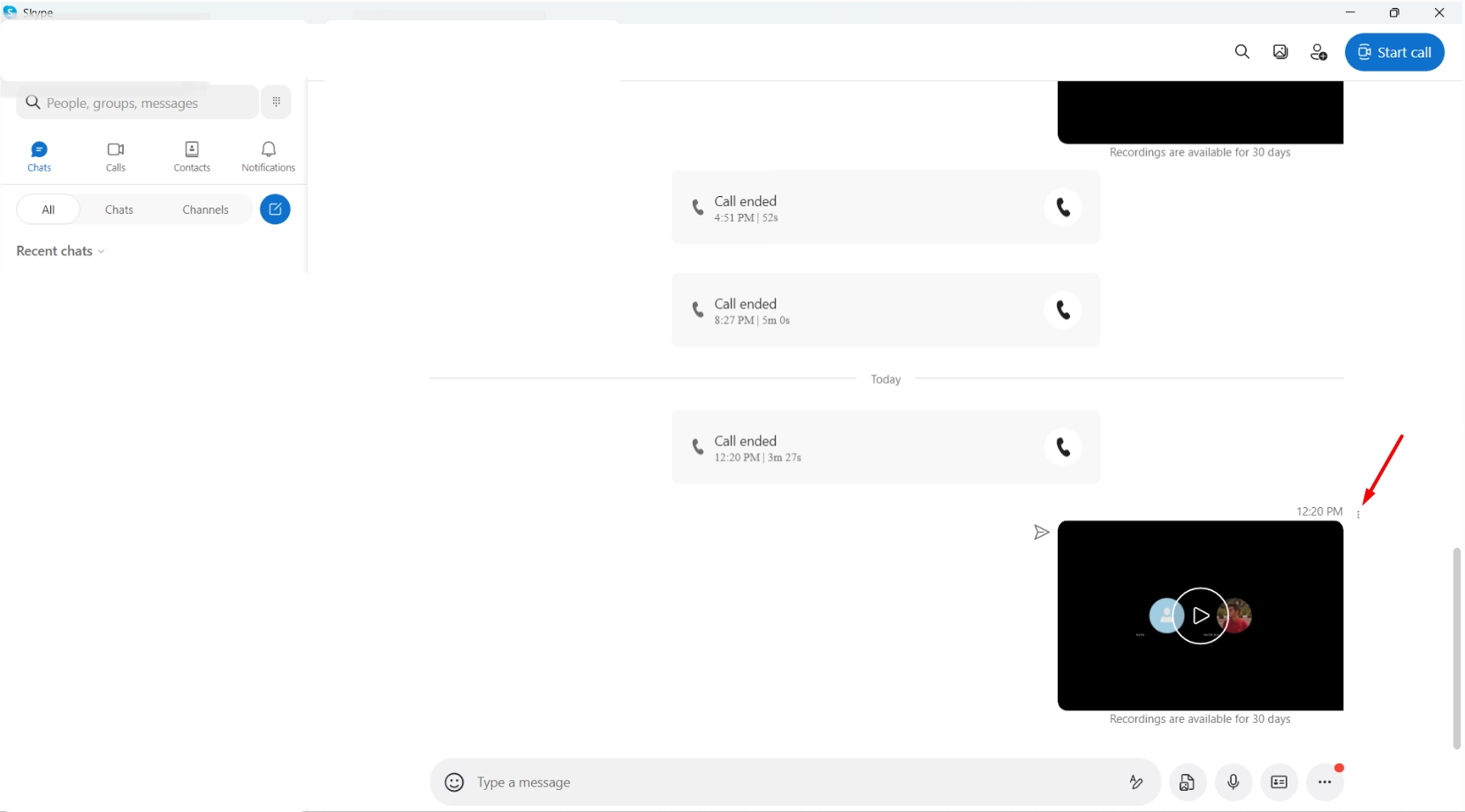
処理のために過去のSkype会議から文字起こししたい録音を見つけるために通話履歴にアクセスします。 その後、右下隅のチャットオプションをクリックして、グループチャットで録画された会議にアクセスします。録画をローカルに保存するには、その横にある3つの縦のドット(⋮)を選択します。
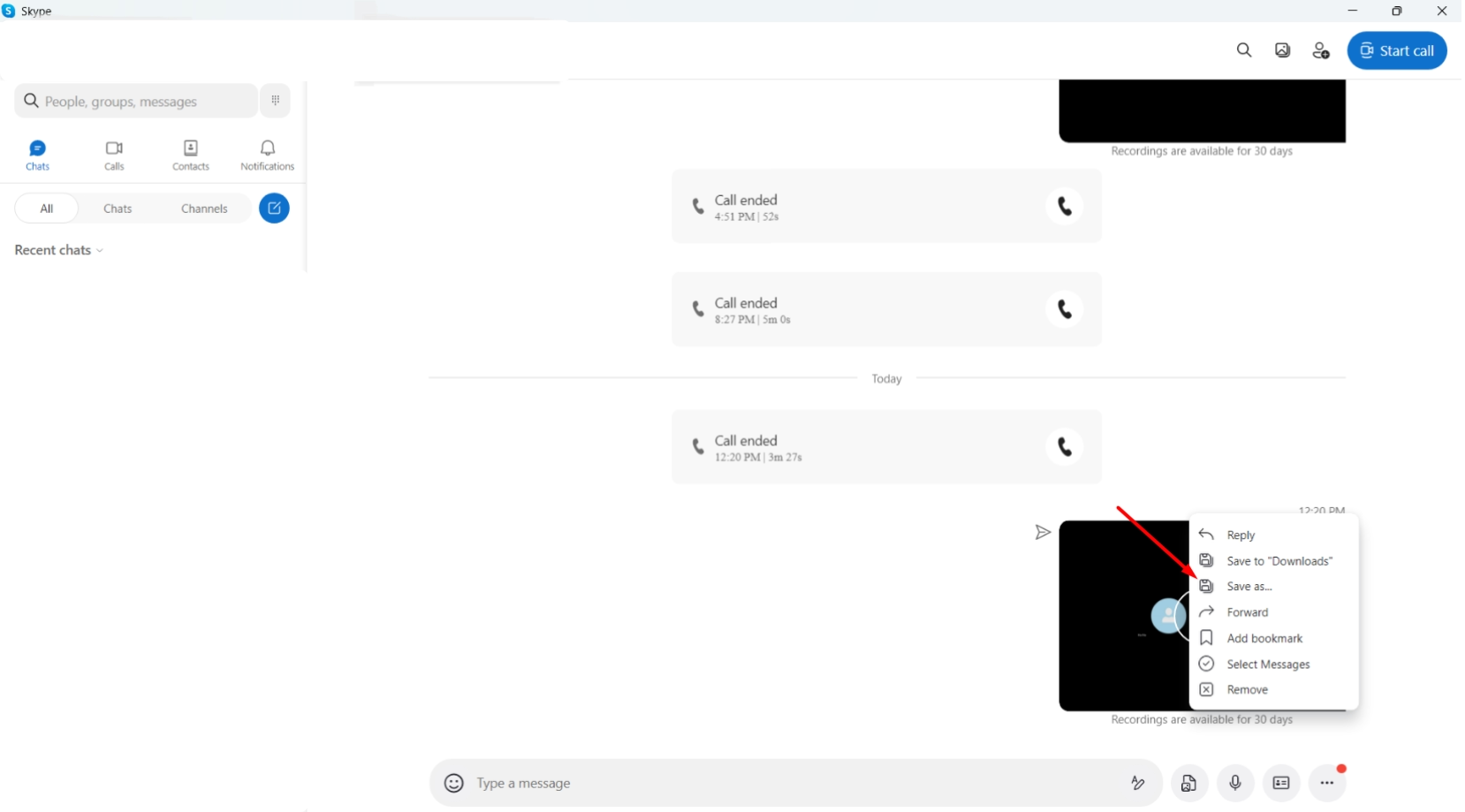
レビューのためにSkype会議を文字起こしする前に、Skypeのメニューを使用して録音された通話を希望の場所に保存します。 これを行った後、"名前を付けて保存"オプションを選択し、録画した会議を保存したい場所を選びます。
Skypeと連携する第三者の録画ツールにはどのようなものがありますか?
さまざまな第三者アプリケーションにより、ビジネスユーザーはSkype会議を文字起こしの目的で録画・保存することができます。Transkriptorはその一例で、Skype通話中にシステム表示と同期した音声を録画する組み込みスクリーンレコーダーを備えています。このツールは、会議の要件に基づいてシステム音声、マイク入力、またはその両方を同時に録音する柔軟性を提供します。
AIツールでSkypeミーティングをどのように文字起こしするか?
Skype通話の文字起こしに特化した多数のAIパワードソリューションが存在します。Transkriptorは99%の精度率を持つ包括的な文字起こしツールとして際立っています。このプラットフォームはオンラインミーティングを録音するだけでなく、既存のミーティング録音の手動アップロードによる文字起こしも受け付けています。プロセスは主に3つのステップで構成されています:
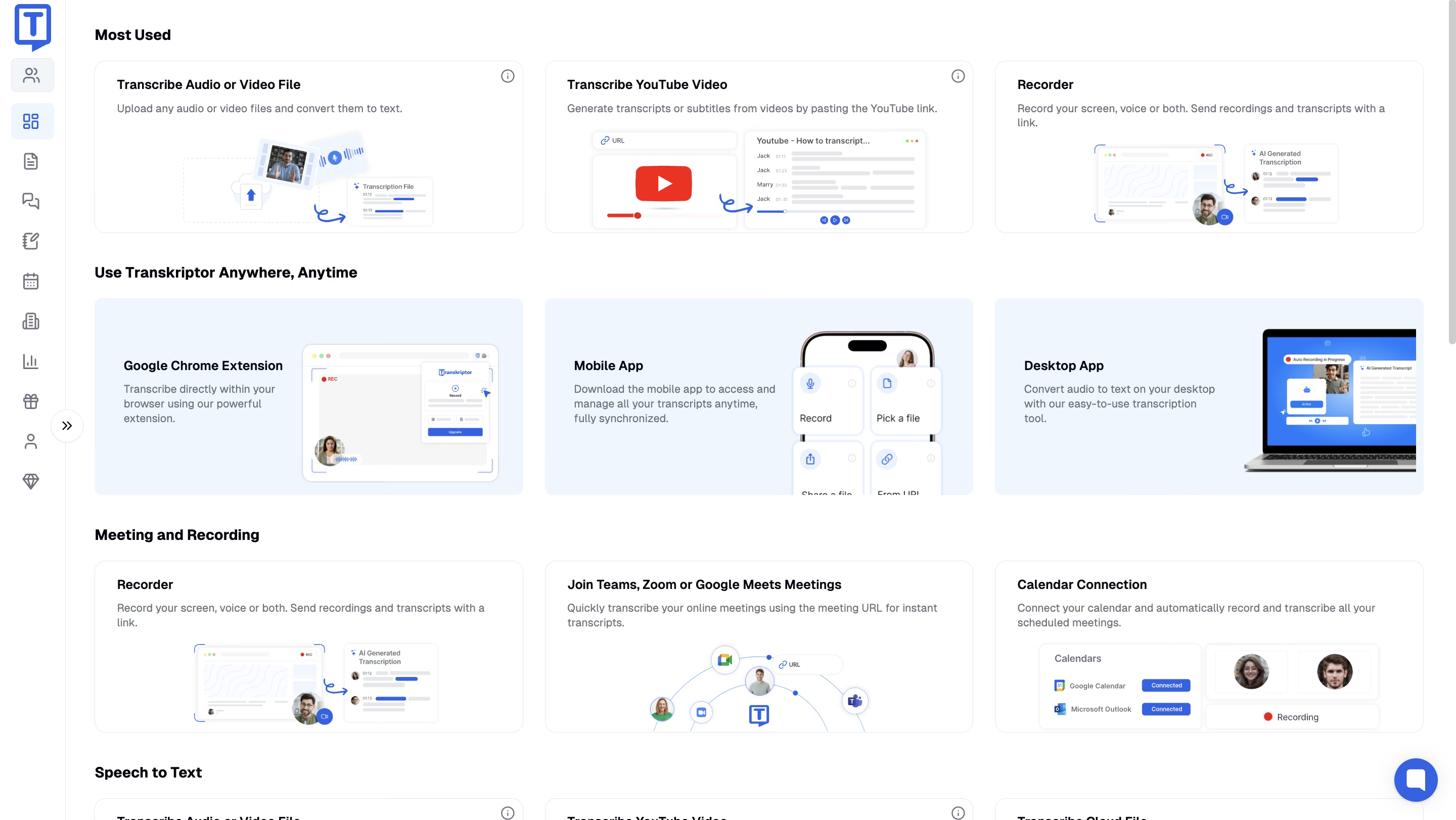
Skypeミーティングのアップロードまたは録音
Skypeミーティングの録音がすでにシステム上に存在する場合は、アカウント作成後にTranskriptorのダッシュボードから「音声またはビデオを文字起こし」オプションを選択します。まだ録音されていないミーティングの場合は、メインダッシュボードからレコーダーオプションを選択してTranskriptorの内蔵録音機能を利用します。この機能は、アクティブなSkype通話から音声とビデオの両方のコンテンツを直接キャプチャします。
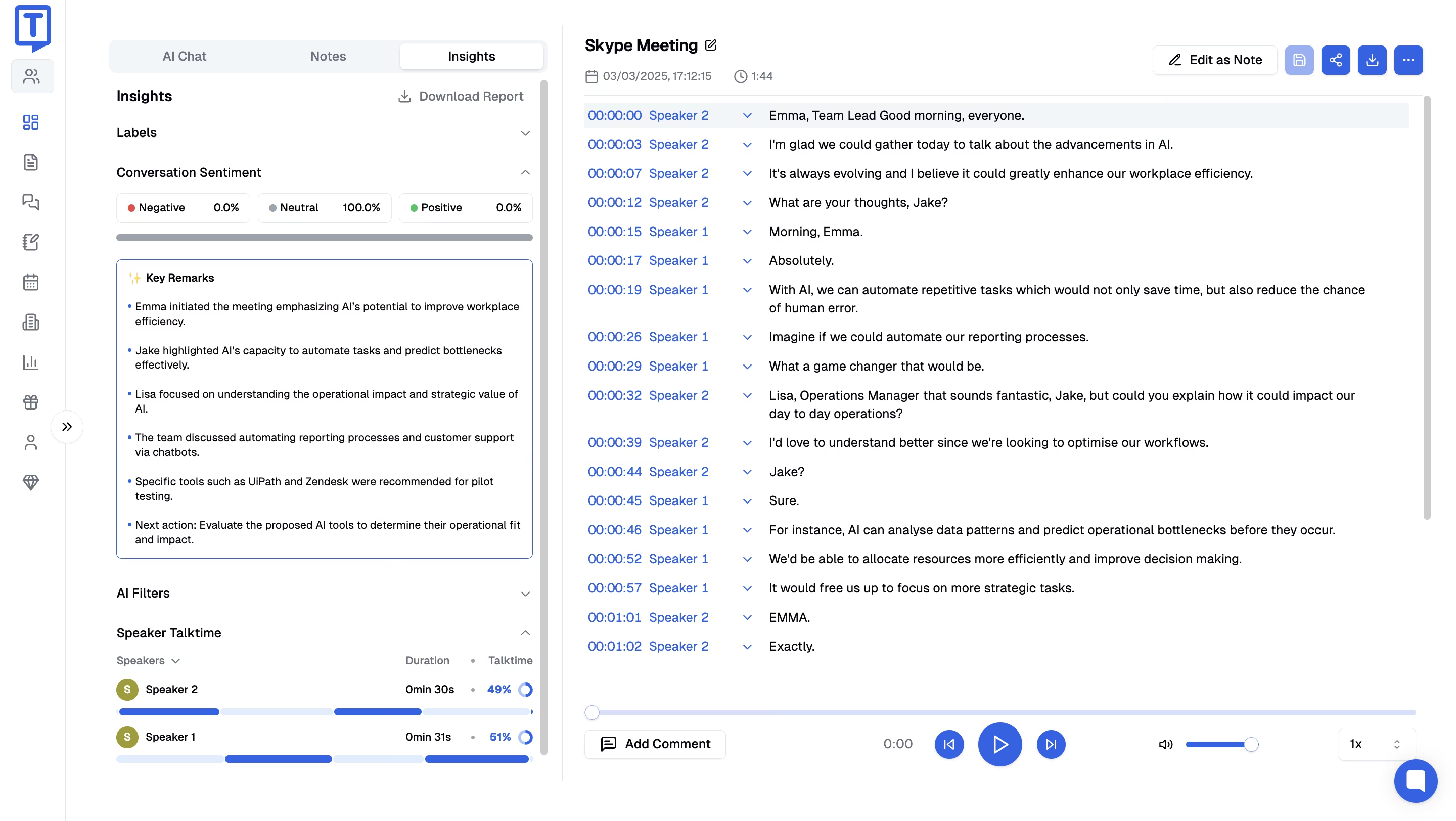
文字起こしの生成と編集
手動でアップロードした録音の場合、Transkriptorは自動的に音声コンテンツを分析し、正確なテキスト文字起こしを生成します。初期の文字起こしが完了した後、ユーザーはTranskriptorのネイティブ文字起こしエディタを使用して文書を洗練させることができます。このプラットフォームでは、特定の話者を個々の対話行に割り当てることができ、最終的な文字起こし文書の明確さと構成を向上させます。
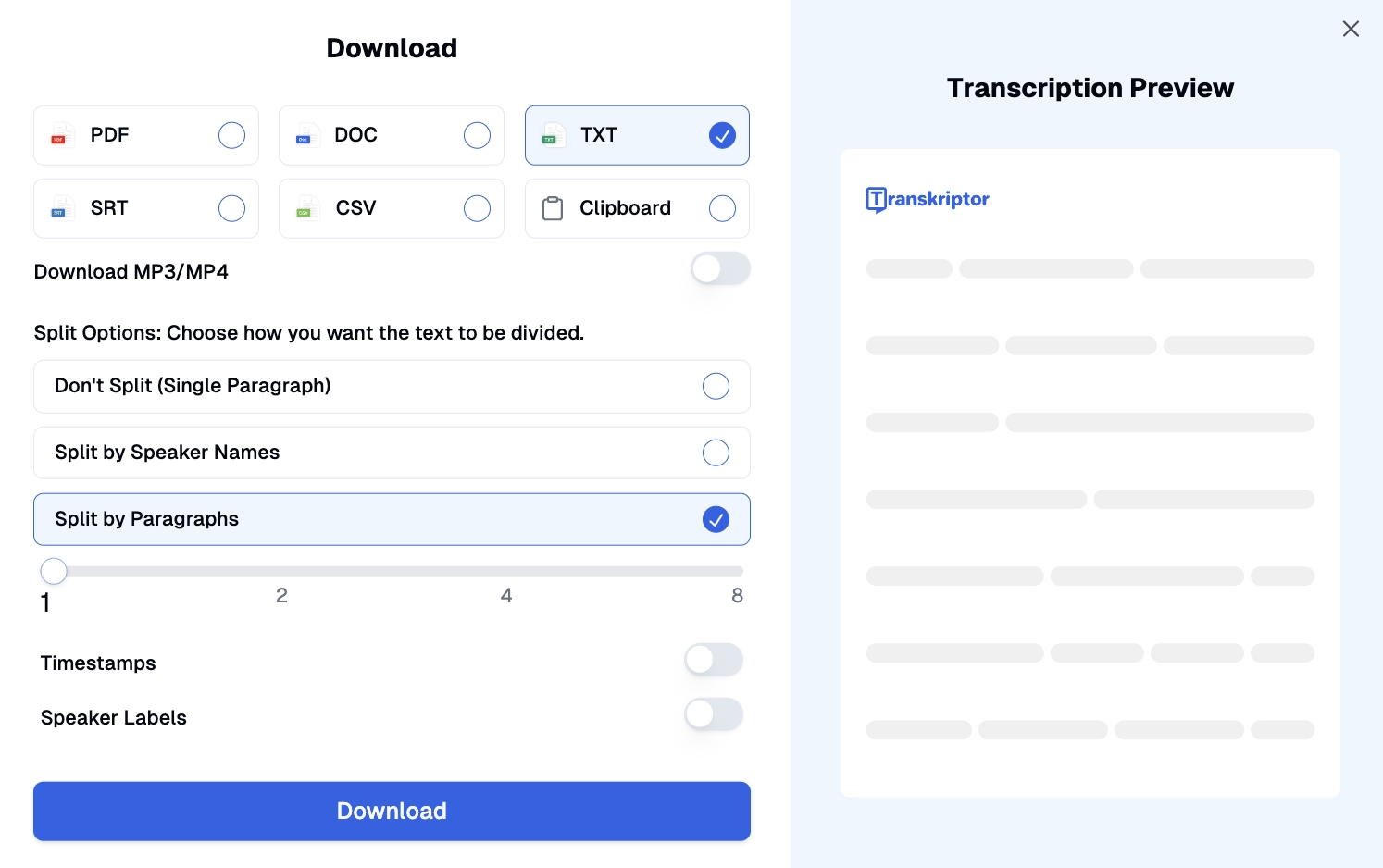
文字起こしのダウンロードまたは共有方法
文字起こしの編集が完了したら、インターフェースの右上隅にあるダウンロードボタンを選択します。プラットフォームはPDF、DOC、TXT、SRT、CSVファイルタイプなど、複数のエクスポート形式オプションを提供します。Transkriptorは追加の整理オプションも提供し、特定の文書要件に基づいて話者、タイムスタンプ、または段落ごとに文字起こしテキストを構成することができます。
Skypeミーティングを文字起こしするための最高のツールは何ですか?
信頼性の高いSkype通話文字起こしソフトウェアの選択は、文字起こしの精度と使いやすさに大きな影響を与えます。以下のツールはSkype通話をテキストに変換するための主要なオプションを代表しています:
- Transkriptor : Skypeミーティングをダウンロード可能なテキスト形式に変換する際に優れた精度を提供します。
- Otter.ai : 時折軽微な精度の制限はあるものの、合理化されたSkypeミーティングの文字起こしを提供します。
- Trint : ダウンロードオプション付きでSkype通話をテキストに変換することをサポートしますが、精度は低めです。
- Descript : 学習要件が高いにもかかわらず、ビデオ文字起こしのためのコンテンツクリエイター向けの強力な機能を提供します。
- Rev : 専門用語の識別に時折課題があるものの、Skypeミーティングの文字起こし機能を提供します。
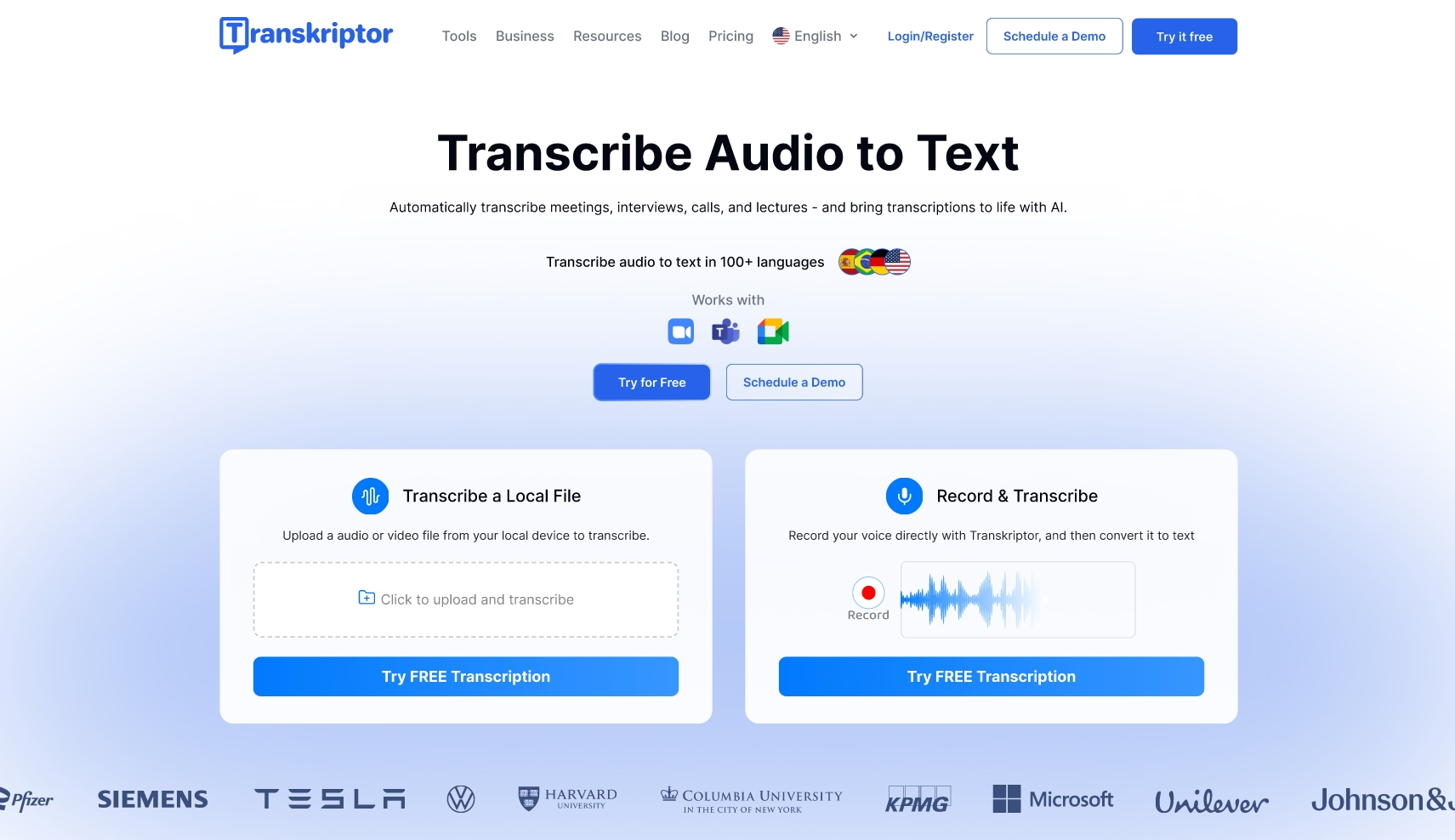
Transkriptor: Skype文字起こしに最適な理由は?
Transkriptorには、Skypeミーティングの文字起こしプロセスを効率化する多数の機能が組み込まれています。このプラットフォームは例外的な精度で音声をテキストに迅速に変換します。モバイル互換性により、複数のデバイスで作業するプロフェッショナルのアクセシビリティが向上します。基本的な文字起こしを超えて、TranskriptorはMeeting Insights機能を通じて包括的なミーティング要約を生成し、チームがSkype会話から実用的な情報と改善の機会を分析するのに役立ちます。
このプラットフォームは多言語ミーティング中に使用される言語を識別し、会話のトーンと感情的内容のセンチメント分析を提供します。Transkriptorは、同僚が共有文字起こしプロジェクトにアクセスできるカスタマイズ可能なワークスペースを通じてチームコラボレーションをサポートします。コンテンツ管理機能には、文字起こしされたビデオのタグ付け機能が含まれており、特定のミーティングコンテンツの整理と取得が簡素化されます。
Transkriptorのネイティブテンプレートライブラリは、文字起こしコンテンツの実用的な適用を強化します。例えば、Skypeミーティング中に新製品について議論するチームは、セールスピッチテンプレートを活用して、文字起こしされた議論ポイントに基づいて効果的なプロモーションコンテンツを生成できます。同様のテンプレートは、マーケティング、教育、ヘルスケア、カスタマーサクセス、人事、メディア制作など、主要なビジネスカテゴリー全体に存在します。
Transkriptorの主な機能
- 強力な統合 : Zoom、Microsoft Teams、Google Meetなどの主要なビデオ会議プラットフォームとシームレスに接続します。
- 直感的なインターフェース : ウェブとモバイルアプリケーションの両方で使いやすいエクスペリエンスを提供します。
- 内蔵AIチャット : 文字起こしコンテンツに基づいて迅速な回答を提供する仮想アシスタントとして機能します。
- ミーティングインサイト : 文字起こしされた音声/ビデオファイルを分析して感情的コンテキストを判断し、コンテンツ分類のためにAIフィルターを適用します。
- データ分析 : 文字起こし分数と平均時間メトリクスを追跡してミーティング効率を最適化します。
Skype文字起こしの代替ソリューションは何がありますか?
Skypeミーティングを効果的に録音し、文字起こしするためのいくつかの追加オプションが存在します:
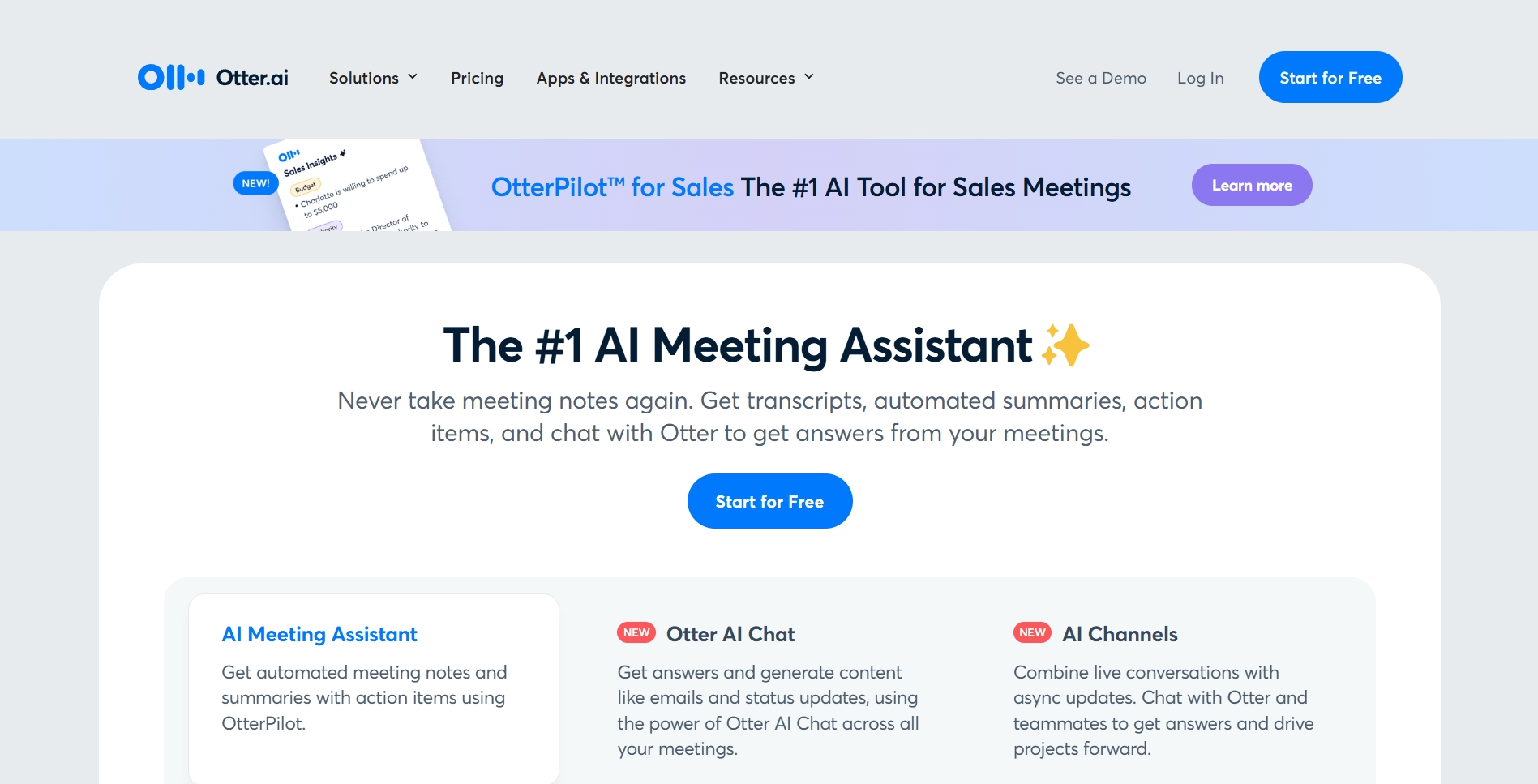
Otter.ai
Otter.aiは、300分のコンテンツ変換を提供する無料プランで効果的なSkypeミーティングの文字起こしを提供します。このサービスは、Zoom、Google Meet、Microsoft Teamsなどのプラットフォーム全体で予定されたビデオ会議に自動的に参加し、包括的な会議メモを作成します。Otter.aiはSkypeの会話をテキストに高い精度で文字起こししますが、専門用語を誤解釈することがあります。
メリット:
- 300分の寛大な無料プラン
- 予定された会議に自動参加
- リアルタイムコラボレーション機能
デメリット:
- 業界固有の専門用語に苦戦する
- フォーマットオプションが限られている
- 高度な機能には上位プランが必要
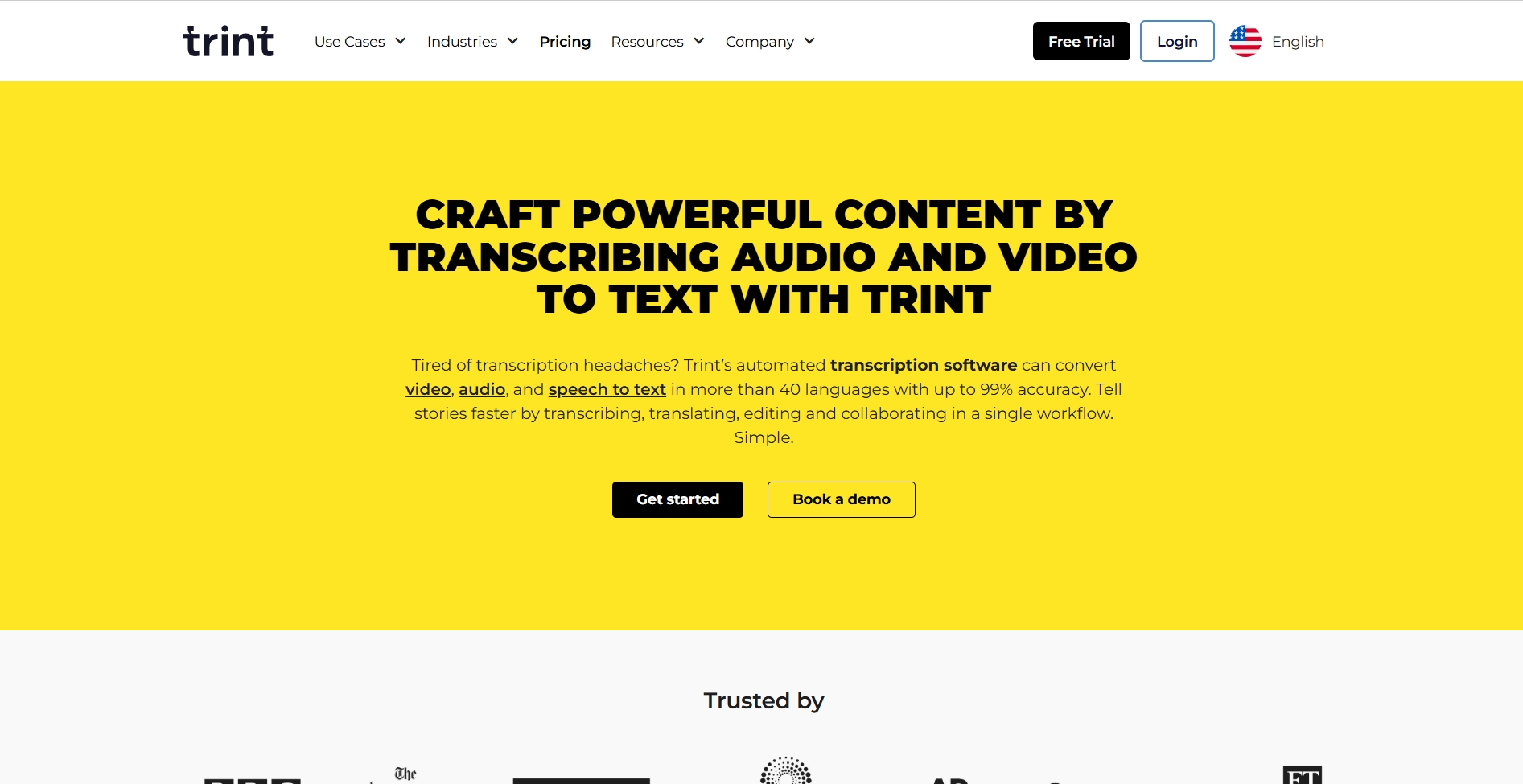
Trint
TrintはAI技術を活用して、Skypeミーティングをテキストに変換し、さまざまなファイル形式でエクスポートオプションを提供します。このプラットフォームは通常、録音されたコンテンツの1分ごとに2〜3分の処理時間を要します。基本的な文字起こしのニーズには機能的ですが、Trintの精度レベルは複雑なビジネス用語においてはTranskriptorなどの競合他社より劣ります。
メリット:
- 複数のエクスポート形式オプション
- 共同編集機能
- 検索可能な文字起こし
デメリット:
- 処理時間が遅い(コンテンツ1分につき2〜3分)
- 専門用語の精度が低い
- 代替品と比較して価格が高い
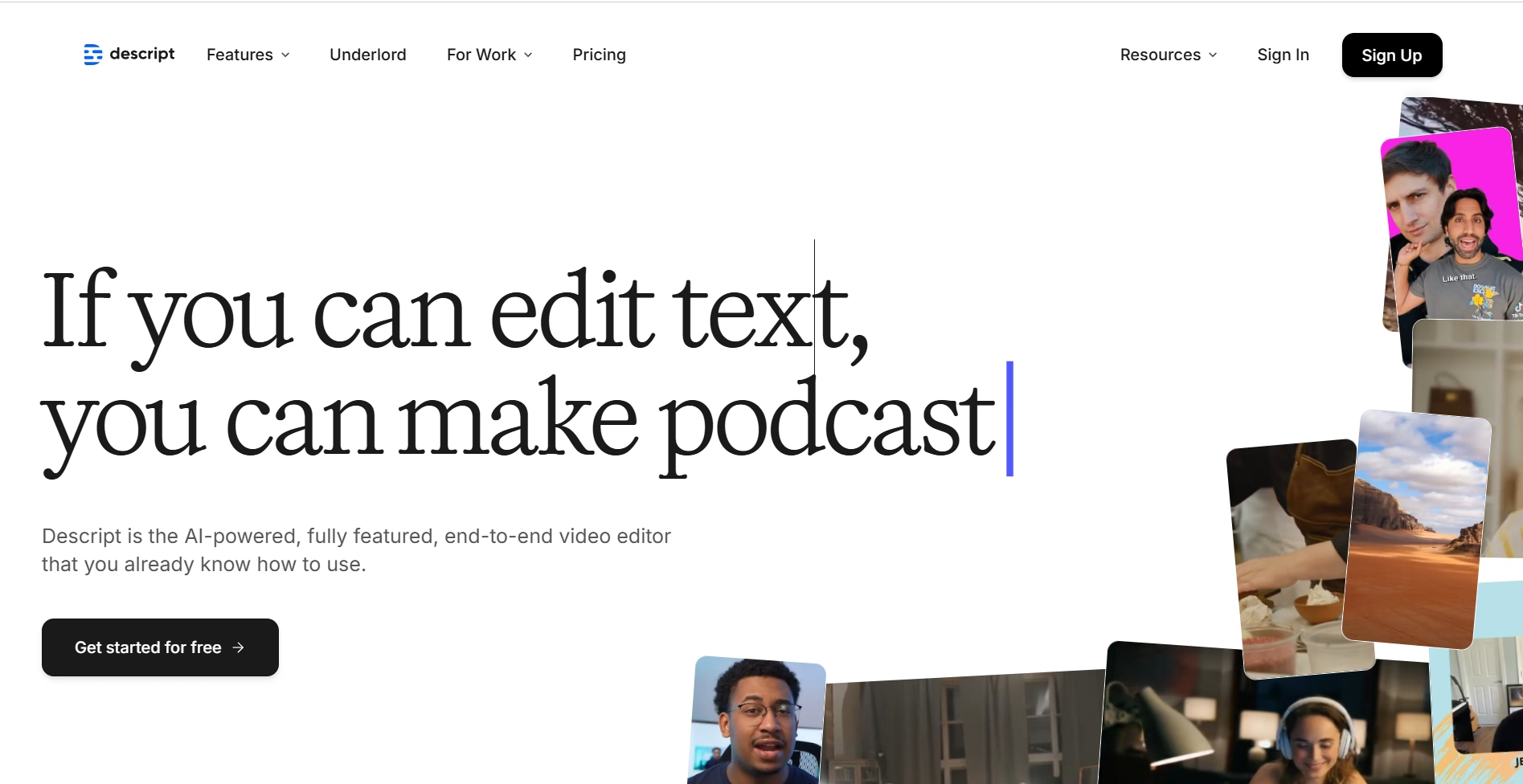
Descript
Descriptは60分の文字起こしクレジットを提供する無料プランでSkypeミーティングをテキストに変換します。他の自動Skype文字起こしツールと同様に、このプラットフォームは特定のビジネス名や専門用語を誤認識することがあります。Descriptはコンテンツクリエイター向けに追加の編集機能を提供していますが、よりシンプルな文字起こしソリューションよりも学習曲線が急です。
メリット:
- 高度な音声/ビデオ編集機能
- 画面録画の統合
- 単語ベースの音声編集
デメリット:
- 初心者には急な学習曲線
- 限られた無料プラン(60分)
- 純粋な文字起こしよりもコンテンツ作成に重点を置いている
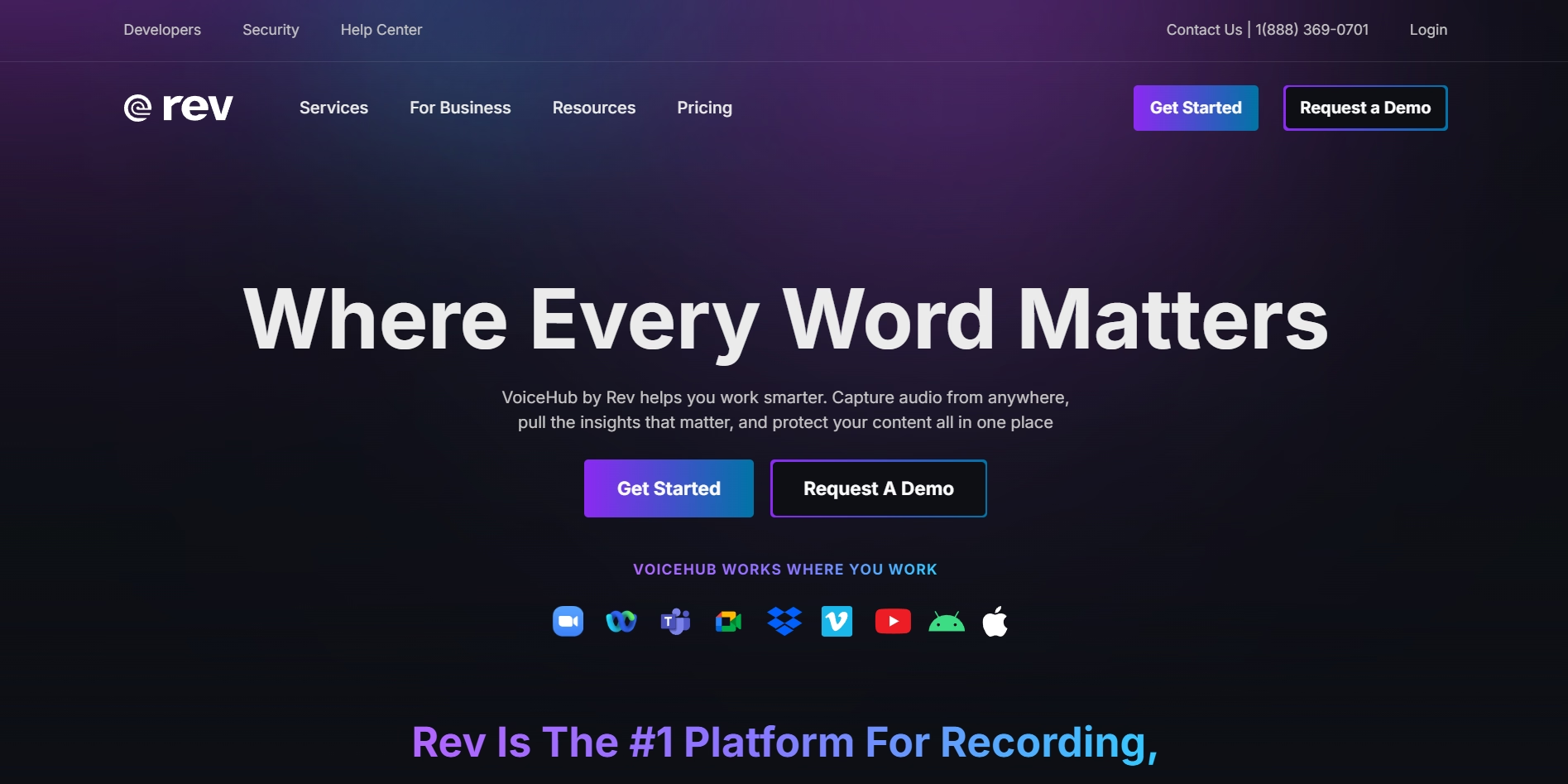
Rev
Revはファイルアップロード機能を通じて簡単なSkypeミーティングの文字起こしをサポートしています。このプラットフォームは公開YouTubeビデオやその他のオンラインコンテンツも文字起こしします。RevはSkypeミーティングを比較的正確にテキスト形式に文字起こししますが、Transkriptorで利用可能な高度なフォーマット機能が不足しており、プロフェッショナルな文書化には追加の手動編集が必要になる可能性があります。
メリット:
- 一般的な語彙の高い精度
- 人間による文字起こしオプションが利用可能
- 自動文字起こしの迅速な処理
デメリット:
- フォーマット機能が限られている
- 人間による文字起こしのコストが高い
- ブランド名や専門用語に課題がある
主要なSkype文字起こしツールの比較
ツール | 主な機能 | 対象ユーザー | 統合 |
|---|---|---|---|
Transkriptor | あらゆる音声またはビデオファイルの文字起こし、組み込みテンプレート、AIチャット、チャット分析、メモ&要約ジェネレーター、会議インサイト、100以上の言語をサポート | プロフェッショナルチームとオンラインビジネス | Zoom、Google Meet、Microsoft Teams、Zapierなど多数と統合 |
Otter.ai | ビデオと音声をテキストに変換、ネイティブOtter AIチャット、コミュニケーションチャンネルを作成する機能 | 個人クリエイター、プロフェッショナルチーム、ビジネス | Salesforce、Zoom、Slack、Dropbox、Google Calendar&Contacts、HubSpot、Microsoft Calendarと統合 |
Trint | 音声またはビデオ会議をテキストに変換、共有ドライブを作成するオプション | ポッドキャスター、コンテンツクリエイター、ニュースルーム編集者、企業 | ZoomとZapierと統合 |
Descript | 音声とビデオの文字起こし、ワークスペースの作成と管理 | コンテンツの正確な文字起こしが必要なコンテンツクリエイター | Zapier、Slack、YouTube、Adobe Premiere、Restream、Captivateなど多数と統合 |
Rev | 高精度の音声からテキストへの文字起こし、組み込みテキスト編集ツール、ネイティブAIアシスタント | プロフェッショナルチームとビジネス | Zoom、Google Meet、Microsoft Teams、Google Calendar、Microsoft Outlook、Slack、Dropbox、YouTubeなどと統合 |
Skype会議の文字起こしにおけるベストプラクティスとは?
Skype会議録音の文字起こしサービスの品質は、元の通話中の音声の明瞭さに大きく依存します。以下のベストプラクティスに従うことで、最適な文字起こしの精度を確保できます:
Skype会議の前に何をすべきですか?
Skype通話に参加する前に、マイクの機能を確認し、音声入力ボリュームを100%に調整してください。これらの準備により、明瞭な音声キャプチャが確保され、Skype会話をテキストに文字起こしする際により正確な変換が得られます。
会議中に文字起こしの質を向上させる方法は?
Skype会議中は、文字起こしの精度を最大化するために、明確に発音して話してください。周囲の音が自動文字起こしの品質に大きく影響するため、背景ノイズの干渉を排除するために静かな環境を選びましょう。
文字起こし完了後に重要なステップは?
録音をローカルに保存した後、Transkriptorのようなプロフェッショナルツールを使用してSkype会話をテキストに変換します。高度なプラットフォームでは、カスタムコンテンツフォルダの作成や、共有アクセスによるチームコラボレーションが可能になり、文書整理が効率化されます。
結論
Skype会議中のメモ取りは、ビジネスプロフェッショナルにとって大きな課題です。ビデオ通話の文字起こしサービスは、この問題に対する効率的な解決策を提供します。TranskriptorのようなSkype会議の高度な文字起こしツールは、最小限の手動介入で音声会話をテキストに変換し、優れた精度を実現します。
現代の文字起こしプラットフォームに統合された機能(AIチャットアシスタント、会議インサイト、専用テンプレートなど)は、企業がコミュニケーションプロセスを効率化し、すべてのSkype会話から最大限の価値を引き出すのに役立ちます。今すぐTranskriptorをお試しいただき、90分間の無料ビデオからテキストへの変換で、プロフェッショナルなSkype通話の文字起こしを体験してください!
よくあるご質問
Skype会議を文字起こしするのに最適なツールはTranskriptorです。100以上の言語をサポートし、話者ラベリングを提供し、AI搭載の要約を生成するため、Skype会議の録音を正確で検索可能なテキストに変換するのに理想的です。
はい。Skypeにはネイティブのリアルタイム文字起こし機能があります。Skype Businessアプリの会議配信設定で有効にすることができます。
はい、Skype Voiceはすべてのスカイプユーザーに無料です。使用するにはシステムにSkypeアプリをダウンロードできます。
はい。Transkriptorのようなオンラインビジネス会議文字起こしツールを使用して、音声を自動的にテキストに文字起こしすることができます。
はい、Skypeには音声からテキストへの機能があります。ただし、ライブ会議中にのみ機能し、文字起こしを保存することはできません。

